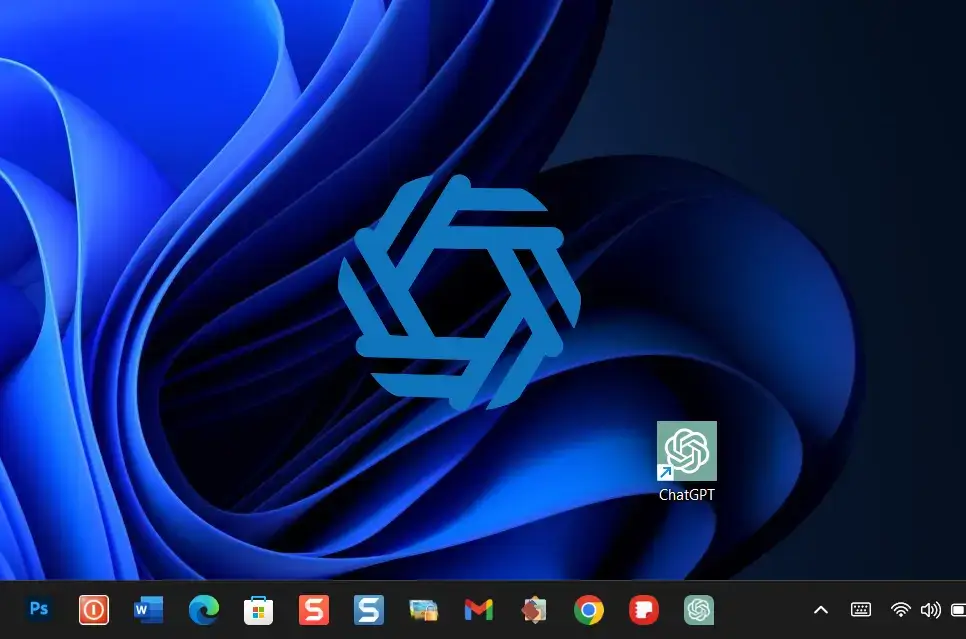ChatGPT — мощная языковая модель, представленная OpenAI. Это современное приложение искусственного интеллекта, которое открыло человечеству новые двери технологического роста. Обладая такими функциями, как адаптивность и воспроизведение человеческих разговоров, ChatGPT стал помощником в основных секторах жизни, например, в образовании, здравоохранении, финансах, бизнес-организациях и т. д.
Как установить ChatGPT в Windows?
ChatGPT был официально выпущен в ноябре 2022 года и приобрел популярность благодаря своим исключительным способностям адаптироваться, развиваться, взаимодействовать и решать запросы пользователей, но требует входа в систему и регистрации. Однако OpenAI официально не выпустила приложение для ChatGPT. Однако пользователи могут получить доступ к ChatGPT и использовать его в своем браузере, посетив их официальный сайт.
Существуют различные способы установки ChatGPT на компьютеры в виде настольной версии. Давайте рассмотрим один за другим:
Способ 1: использование Microsoft Edge
Чтобы бесплатно установить ChatGPT в Windows, пользователи могут использовать разные веб-браузеры, загрузить и установить приложение. Например, используйте Microsoft Edge в качестве браузера и установите ChatGPT как приложение Windows.
Давайте следовать приведенному ниже пошаговому руководству:
Шаг 1. Откройте Microsoft Edge.
Посетите веб-страницу ChatGPT в Microsoft Edge:
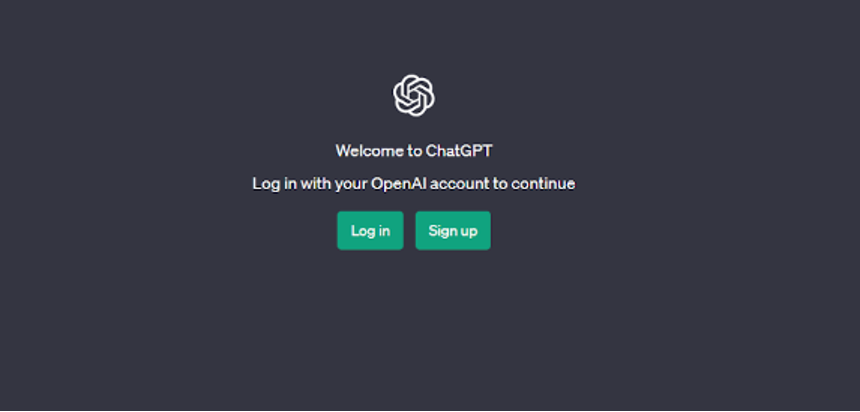
Шаг 2: Нажмите «Точка» в меню
Нажмите на три точки в правом верхнем углу, и появится список дополнительных настроек:

Шаг 3. Установите приложение ChatGPT
В появившемся списке нажмите на опцию «Приложения», а затем нажмите на подопцию «Установить этот сайт как приложение»:
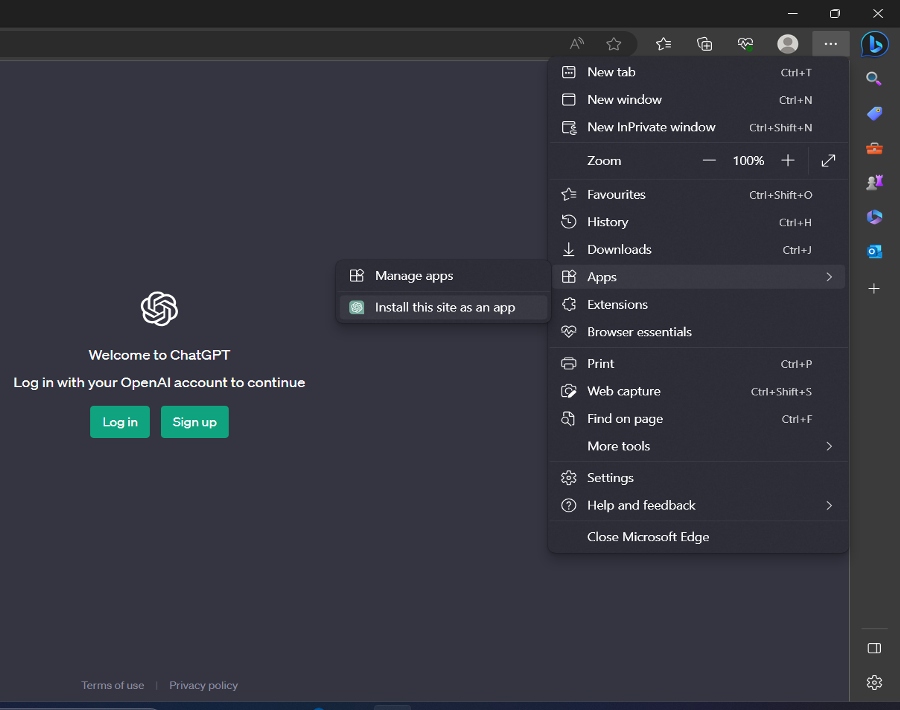
Шаг 4: Нажмите кнопку «Установить»
После нажатия «Установить этот сайт как приложение» появится всплывающее окно. Нажмите кнопку «Установить»:
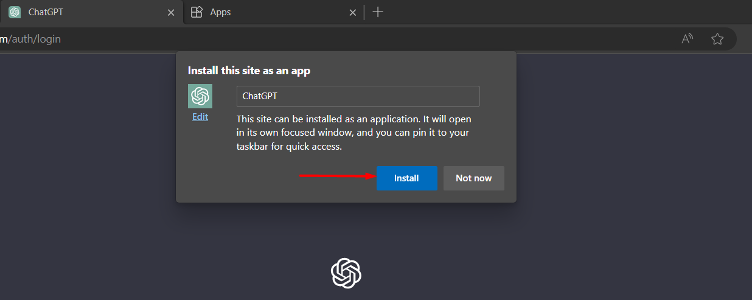
Шаг 5. Создайте ярлык на рабочем столе
Установите следующий флажок и нажмите кнопку «Разрешить»:
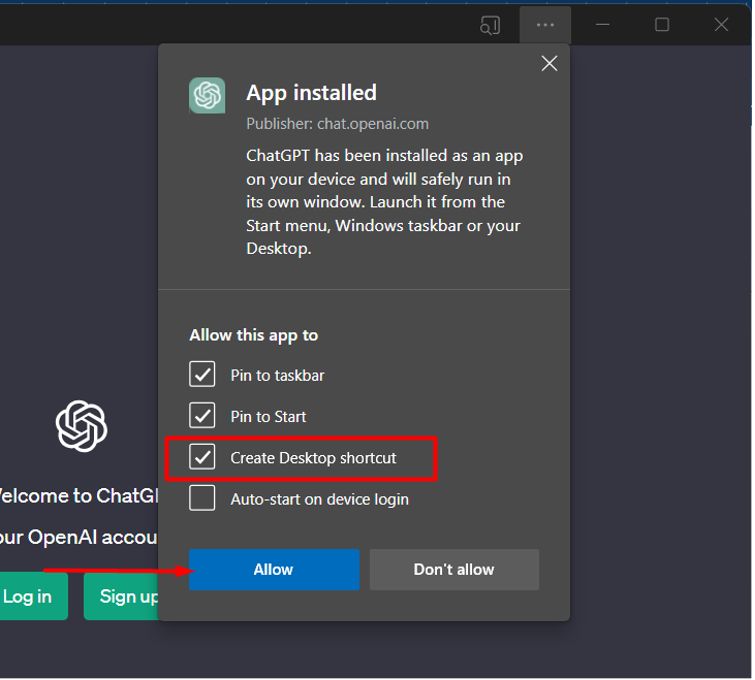
ChatGPT теперь успешно установлен в вашей системе.

Вывод подтверждает, что ChatGPT успешно установлен в операционной системе Windows.
Способ 2: использование Google Chrome
Вы также можете установить Chat GPT на свои локальные компьютеры с помощью Google Chrome. Давайте следовать приведенному ниже пошаговому руководству:
Шаг 1. Откройте Google Chrome.
Посетите официальную веб-страницу ChatGPT в Google Chrome. Интерфейс выглядит следующим образом:
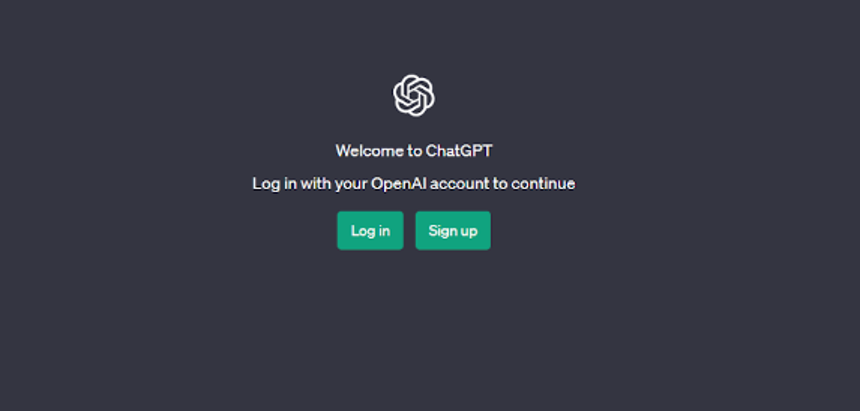
Шаг 2: Нажмите «Точка» в меню
Нажмите на три точки в правом верхнем углу, и появится список дополнительных настроек:
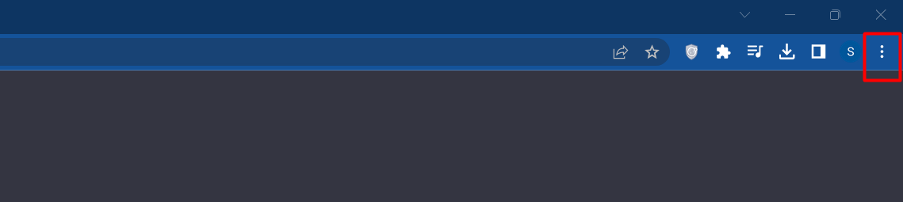
Шаг 3. Установите приложение ChatGPT
В появившемся списке нажмите на опцию «Дополнительные инструменты», а затем нажмите на подопцию «Создать ярлык»:
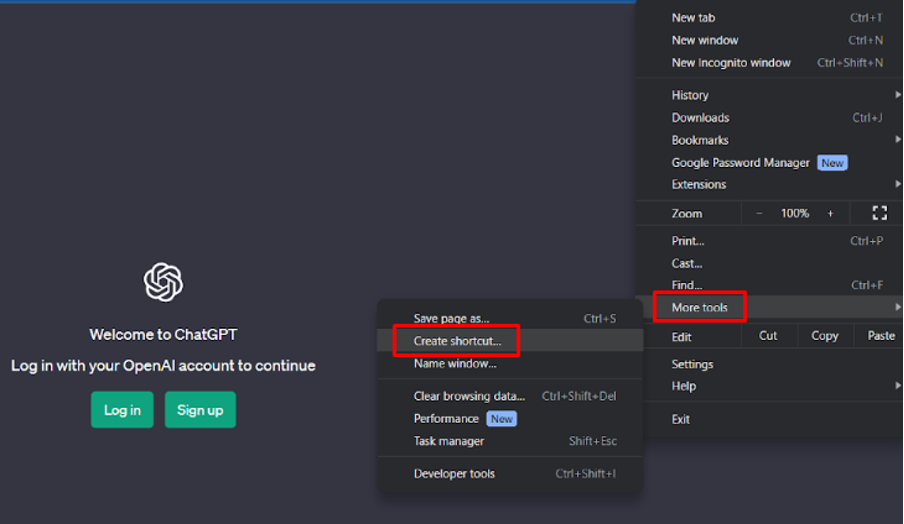
Шаг 4: Нажмите кнопку «Установить»
Установите флажок «Открыть как окно» и нажмите кнопку «Создать»:

ChatGPT теперь успешно установлен в вашей системе:
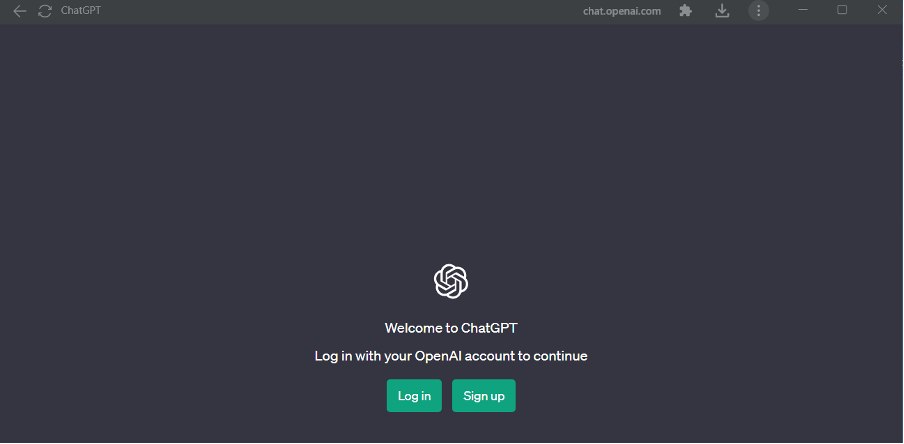
Вывод подтверждает, что ChatGPT успешно установлен в операционных системах Windows.
Способ 3: использование установщика ChatGPT с GitHub
GitHub также предоставляет установщик настольной версии ChatGPT. Ниже упомянут шаг, который вы можете выполнить, чтобы установить ChatGPT на свои локальные компьютеры с помощью GitHub:
Шаг 1. Посетите GitHub.
Посетите GitHub, чтобы загрузить установщик ChatGPT:
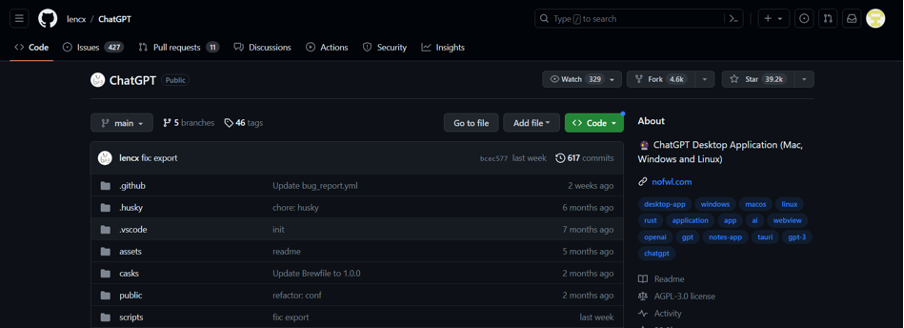
Шаг 2. Загрузите установщик
Прокрутите страницу вниз, чтобы найти настольную версию ChatGPT. Нажмите на ссылку установщика, чтобы автоматически начать загрузку:
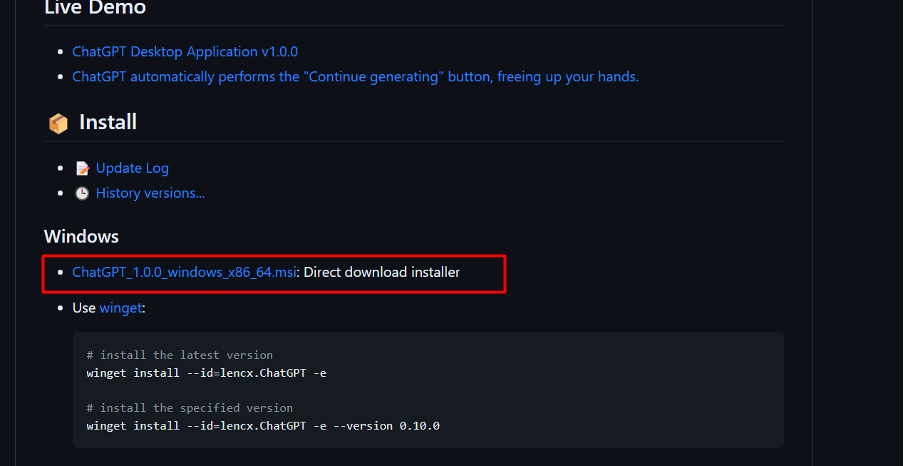
Шаг 3. Запустите установщик
Дважды щелкните загруженный установщик, чтобы запустить его. Появится окно и нажмите кнопку «Далее»:
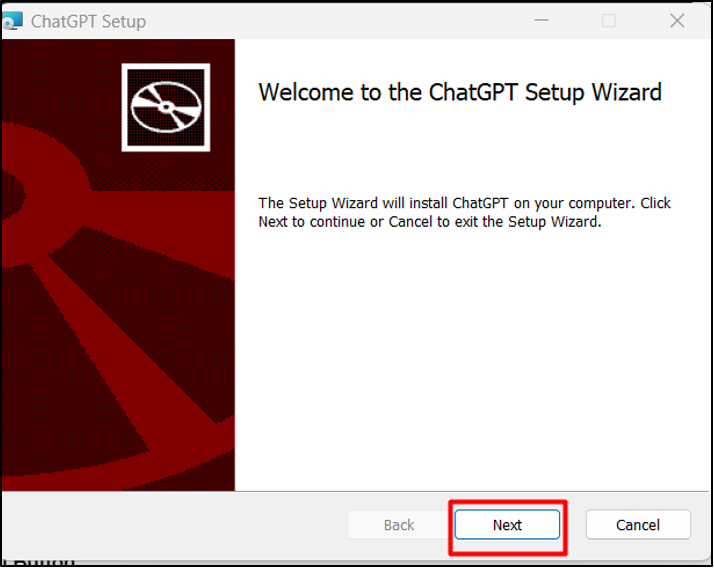
Шаг 4. Выберите папку назначения.
Выберите папку, в которую вы хотите установить ChatGPT, нажав «Изменить» и нажмите кнопку «Далее»:
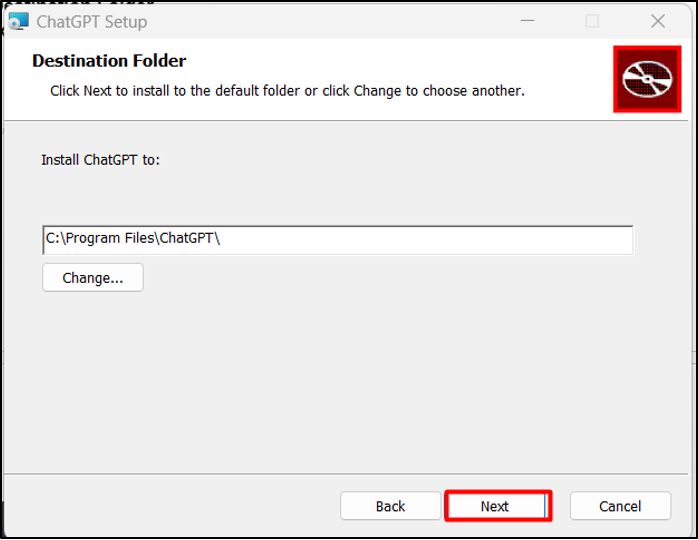
Шаг 5: Установите сейчас
Нажмите кнопку «Установить», чтобы начать установку:
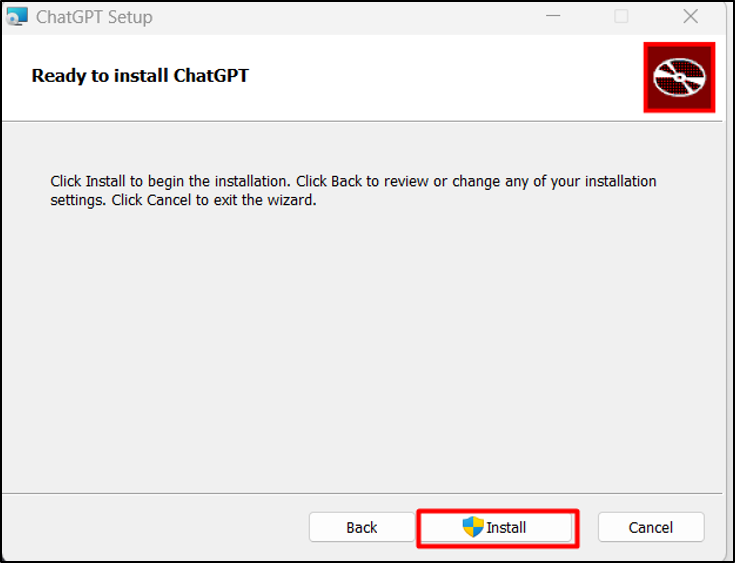
Шаг 6: Завершите установку
Нажмите кнопку «Готово», чтобы завершить установку:
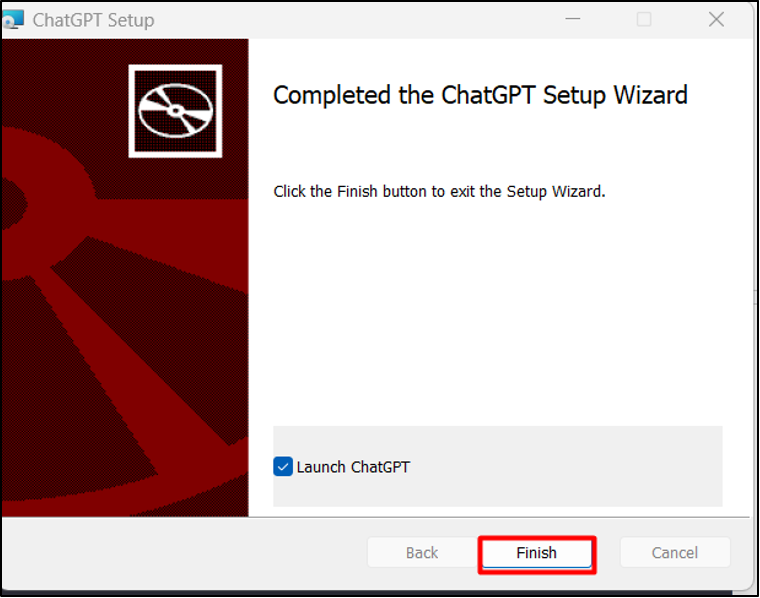
После нажатия кнопки «Готово» запуск ChatGPT в операционной системе Windows занимает некоторое время:
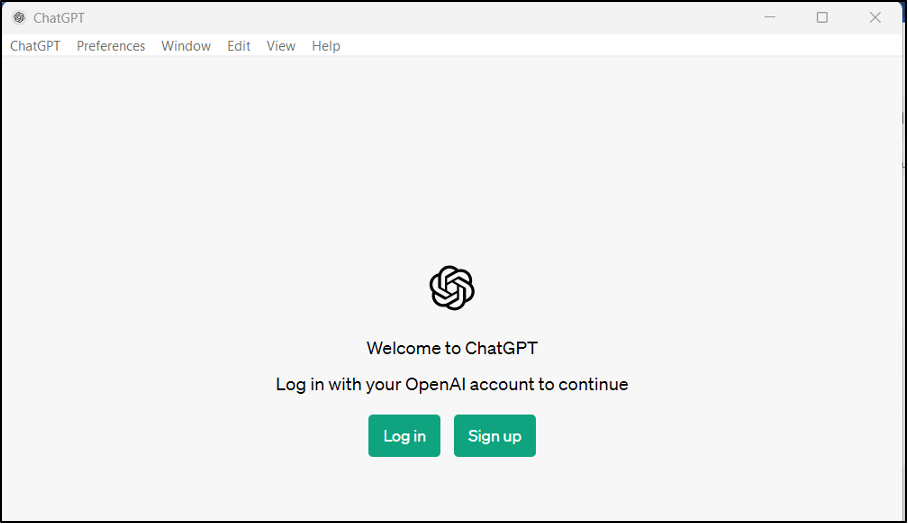
Наконец, ChatGPT теперь успешно установлен в вашей операционной системе Windows.
Заключение
Пользователи могут установить ChatGPT бесплатно с помощью установщика Google Chrome, Microsoft Edge или GitHub. ChatGPT широко используется благодаря своим функциям, позволяющим быстро отвечать и разрешать запросы пользователей, предлагать инновационные и творческие идеи и решать сложные проблемы на основе подсказок пользователя.